- ПРИЧИНЫ ОШИБОК ПРИ УСТАНОВКЕ ДРАЙВЕРА
- НЕИСПРАВНОСТЬ УСТРОЙСТВА
- ДЕЙСТВИЯ ПРИ НЕИСПРАВНОСТИ ИЛИ НЕСОВМЕСТИМОСТИ ДРАЙВЕРА
- ОШИБКА ПРИ УСТАНОВКЕ ДРАЙВЕРА ПОВЕРХ ИМЕЮЩЕГОСЯ
- НЕЛИЦЕНЗИОННЫЙ ДРАЙВЕР
Один из самых неприятных моментов в процессе подключения нового устройства к компьютеру — это возникновение ошибки при установке драйвера (вот принцип работы драйверов). Причин есть много, попробуем во всем разобраться.
ПРИЧИНЫ ОШИБОК ПРИ УСТАНОВКЕ ДРАЙВЕРА
В этот список следует отнести:
- Неполадки в работе устройства. Даже если при подключении к компьютеру оно определяется системой, это не означает, что устройство функционирует правильно на 100%.
- Неисправность самого драйвера: программа-установщик программного обеспечения устройства была повреждена вредоносным кодом, в архиве с драйвером отсутствует один или более файлов и другие возможные причины.
- Неподходящая версия драйвера. Обычно с такой ситуацией сталкиваются пользователи, пытающиеся установить драйвер, скачанный с интернета (особенно с неофициальных сайтов разработчиков устройств). Устанавливаемая версия драйвера может не подходить к конкретной модели устройства либо к имеющемуся дистрибутиву Windows (по версии и/или разрядности ОС). Если драйвер устанавливается с диска, который шел в комплекте с устройством, вероятнее всего проблема в его несовместимости с версией/разрядностью операционной системы.
- Попытка установки драйвера поверх уже имеющегося. К примеру, пользователь уже установил какой-либо драйвер, но устройство при этом не заработало. Он скачал новую версию и пробует установить ее поверх имеющейся. В таких случаях либо сам драйвер, либо операционная система может дать сбой, что и станет причиной возникновения ошибки.
- Нелицензионный драйвер. Производители устройств после разработки к ним программного обеспечения покупают специальный сертификат, позволяющий операционной системе Windows распознавать его. Сертификат прикладывается к драйверу в виде цифровой подписи. Если она отсутствует либо была изменена третьими лицами после официальной публикации на сайте производителя, Windows выдаст соответствующую ошибку на начальной стадии установки.
Кроме прочего, никогда нельзя исключать возможное воздействие на системные процессы вредоносных программ, вызывающих разнообразные ошибки. Теперь рассмотрим способы устранения рассмотренных выше неполадок.
НЕИСПРАВНОСТЬ УСТРОЙСТВА
Решение данной проблемы подробно описать не получится, т.к. тема очень обширная, однако определить наличие неисправности в устройстве, драйвере или системе все же можно. Для этого достаточно воспользоваться системным приложением «Диспетчер устройств». Для его запуска:
- Найдите на рабочем столе либо в «Проводнике» ярлык «Этот компьютер», кликните по нему правой кнопкой мыши и выберите пункт «Свойства».
- Откроется окно «Система». Кликните по элементу «Диспетчер устройств» в левой части окна для запуска этого приложения.
- В самом «Диспетчере устройств» найдите название устройства, драйвер которого дает сбой при установке. Возможно, напротив его названия будет стоять значок желтого вопросительного или восклицательного знака. Иногда может наблюдаться и такая картина (в качестве названия указано — «Неизвестное устройство»):
- Кликните по устройству два раза мышкой. Откроется окно свойств выбранного оборудования. Во вкладке «Общие» обратите внимание на блок «Состояние устройства». Если имеются какие-либо сбои в его работе, здесь будет указан код ошибки. Например:
- В нашем случае фигурирует ошибка под номером 28, обозначающая отсутствие драйвера. Если у вас другой номер, рекомендуем к прочтению статью «Коды ошибок драйверов«. В ней перечислены все существующие коды ошибок, их описание и инструкции по устранению некоторых из них.
Существует ряд ошибок, явно указывающих на неисправность оборудования, драйвера или системы. Так вы хотя бы сможете понять, откуда следует начинать поиск неполадки.
ДЕЙСТВИЯ ПРИ НЕИСПРАВНОСТИ ИЛИ НЕСОВМЕСТИМОСТИ ДРАЙВЕРА
Обе эти неполадки устраняются путем установки исправного, подходящего к устройству и операционной системе драйвера. Т.е. нужно найти, скачать и установить правильное программное обеспечение. Сделать это можно вручную либо в автоматическом режиме.
Ручной поиск и установка драйвера. С поиском драйверов проблем не возникает, если точно известна модель устройства. Важно скачивать драйвер с проверенных источников, лучше всего — с официального сайта разработчика. Если же модель устройства неизвестна, то ее можно определить самостоятельно следующим образом:
- Запустите программу «Диспетчер устройств» и откройте окно свойств проблемного устройства по инструкции в предыдущей главе.
- Перейдите во вкладку «Сведения». Ниже есть выпадающий список «Свойство». Раскройте его и выберите пункт «ИД оборудования».
- В блоке «Значение» отобразится идентификационный номер устройства. Скопируйте его.
Теперь у нас есть ИД оборудования, по которому можно определить модель устройства и даже скачать драйвер под него. Здесь все просто. Откройте в браузере любую поисковую систему и вставьте в строку поиска скопированный ранее ID. В первых же строках результата поиска отобразятся ссылки на скачивание драйверов. Например:
Перейдя на страницу, также можно будет узнать название устройства. В этом случае поиск драйвера можно выполнить по нему, и, скорее всего, поисковик найдет официальный сайт производителя.
Автоматическая установка драйвера. Для установки драйверов в автоматическом режиме используются специальные программы. Рассмотрим этот процесс на примере бесплатной утилиты DriverHub:
- Скачайте и установите программу DriverHub.
- Сразу после запуска кликните по кнопке «Найти сейчас» для запуска процесса сканирования компьютера на наличие отсутствующих драйверов.
- В процессе сканирования DriverHub обнаружит устройства, драйверы для которых не только отсутствуют, но и устарели. При желании вы сможете установить и обновить их все. Для этого просто кликните по кнопке «Установить».
- Если же нужно установить драйвер только для определенного устройства (или нескольких), включите режим эксперта и установите галочки напротив нужных пунктов (названий устройств) в списке.
- После выбора кликните «Установить» для установки отмеченных устройств.
ОШИБКА ПРИ УСТАНОВКЕ ДРАЙВЕРА ПОВЕРХ ИМЕЮЩЕГОСЯ
Данная проблема может быть решена двумя способами. Первый — удаление установленного драйвера и только после — установка новой версии. Для удаления:
- Откройте свойства устройства в приложении «Диспетчер устройств» по инструкции в первой главе данной статьи.
- Перейдите во вкладку «Драйвер».
- Кликните по кнопке «Удалить».
- Согласитесь с удалением в открывшемся диалоговом окне.
Теперь можно устанавливать новую версию драйвера.
Второй способ — обновление имеющегося драйвера, но не в ручном режиме, а при помощи того же DriverHub. Инструкция по использованию программы приведена в предыдущей главе. Но здесь стоит учесть, что если в базе DriverHub нет более новой версии драйвера, чем уже установлена на компьютере, то данный способ не поможет устранить проблему. В этом случае имеющееся устройство (драйвер) придется предварительно удалить из системы.
НЕЛИЦЕНЗИОННЫЙ ДРАЙВЕР
При установке драйвера можно наблюдать следующее сообщение:
Здесь можно выбрать вариант «Все равно установить этот драйвер», но только в случае, если вы полностью доверяете разработчику, выпустившему устанавливаемое программное обеспечения. Но иногда Windows полностью блокирует установку неподписанных драйверов.
Есть два пути решения этой проблемы. Это либо поиск и установка официального драйвера, либо отключение функции проверки системой цифровой подписи. Сначала попробуйте найти лицензионное программное обеспечение по ИД оборудования, как это описано в соответствующей главе данной статьи выше. Если по каким-либо причинам сделать это невозможно, рекомендуем к прочтению нашу статью Как отключить проверку цифровой подписи драйвера на Windows. В ней вы найдете инструкции по отключению данной системной функции, а также сможете ознакомиться с возможными негативными последствиями установки нелицензионных/модифицированных драйверов.
При попытке установить обновление для драйверов Windows 10 вы можете столкнуться с тем, что Windows обнаружила драйверы для вашего устройства, но столкнулась с сообщением об ошибке. Это сообщение отображается вам, поскольку при обновлении драйвера произошла ошибка. Эта ошибка также может появиться при подключении устройства к системе, даже если Windows нашла драйвер для вашего устройства. Вы можете попытаться исправить эту ошибку, используя встроенные утилиты для устранения неполадок в Windows 10. Прочтите эту статью, чтобы решить проблему.
Оглавление
Существует несколько возможных причин, по которым Windows обнаружила ошибку драйверов для вашего устройства в вашей системе. Некоторые из этих причин перечислены ниже.
- Ошибка из-за устаревшего драйвера Windows
- Ошибка из-за неправильной установки драйвера
- Ошибка, вызванная системными файлами
- Ошибка из-за неправильных ключей реестра
В следующем руководстве представлены методы исправления ошибок программного обеспечения драйвера, найденного Windows, для вашего устройства.
Способ 1: перезагрузить компьютер
Основным способом устранения неполадок для любых проблем будет перезагрузка вашего устройства. Это легко исправит любые временные сбои. Выполните следующие шаги:
1. Нажмите клавишу Windows и выберите параметр «Питание».
2. Выберите Перезагрузить.
Способ 2. Запустите средство устранения неполадок оборудования и устройств
В Windows 10 есть встроенное средство устранения неполадок для устранения различных системных ошибок. Средство устранения неполадок Windows 10 может быть очень полезным при решении проблем с драйверами в вашей системе. Ознакомьтесь с руководством по запуску средства устранения неполадок оборудования и устройств, чтобы устранить проблемы, чтобы запустить средство устранения неполадок в Windows 10.
Способ 3: обновить драйверы устройств
Наиболее эффективное решение, если Windows нашла драйверы для вашего устройства, но обнаружила ошибку, — это обновить драйверы вашего компьютера. Вы можете легко обновить драйверы Windows 10 из диспетчера устройств.
Вариант I: автоматическое обновление драйверов
Вы можете выполнить эти простые шаги, чтобы безопасно обновить драйверы Windows 10. Прочтите наше руководство по обновлению драйверов устройств в Windows 10, чтобы обновить драйверы устройств в Windows 10.
Вариант II: обновить драйвер вручную
Одним из наиболее эффективных решений, когда Windows нашла драйверы для вашего устройства, но столкнулась с ошибкой, является ручная установка драйверов. Вы можете выполнить ручную установку драйверов вашего компьютера из утилиты диспетчера устройств. Следуйте этим простым шагам, чтобы безопасно установить драйверы.
1. Нажмите клавишу Windows, введите «Диспетчер устройств» и нажмите «Открыть».
2. Щелкните правой кнопкой мыши проблемный драйвер (например, участник набора микросхем Intel(R) Dynamic Platform и Thermal Framework) и выберите Обновить драйвер.
3. Щелкните Поиск драйверов на моем компьютере.
4. Введите следующее местоположение в Поиск драйверов в этом местоположении и нажмите Далее.
C:WindowsWinSxS
Ваш компьютер будет искать обновление драйвера в этом месте.
Способ 4: переустановите драйверы устройств
Неправильная установка драйвера также может привести к тому, что Windows нашла программное обеспечение драйвера для вашего устройства, но столкнулась с ошибкой. Вы также можете попробовать удалить и переустановить проблемный драйвер, чтобы предотвратить эту ошибку. Прочтите наше руководство по удалению и переустановке драйверов в Windows 10 и выполните его.
Способ 5: восстановить системные файлы
Могут быть проблемы с системными файлами, которые можно решить с помощью встроенных инструментов. Прочтите наше руководство «Как восстановить системные файлы в Windows 10» и следуйте инструкциям, чтобы восстановить все поврежденные файлы на вашем компьютере.
Дождитесь выполнения команд и убедитесь, что Windows нашла драйверы для вашего устройства, но столкнулась с ошибкой.
Способ 6: предоставить полный доступ TrustedInstaller
Утилита TrustedInstaller — это встроенная учетная запись пользователя. Эта учетная запись пользователя доступна для Windows 7, Windows 8, Windows Vista и Windows 10. Эта учетная запись состоит из различных системных файлов, таких как файлы программ и папки Windows. Вам необходимо предоставить полный доступ TrustedInstaller для решения проблем с драйверами путем устранения неполадок в системе. Вы можете выполнить эти простые шаги, чтобы предоставить TrustedInstaller полный контроль.
1. Нажмите одновременно клавиши Windows + E, чтобы открыть Проводник.
2. Дважды щелкните Локальный диск (C:), чтобы открыть папку.
3. Теперь откройте папку Windows, дважды щелкнув ее.
4. Перейдите и щелкните правой кнопкой мыши папку System32.
5. Выберите Свойства.
6. Перейдите на вкладку «Безопасность» и нажмите кнопку «Изменить».
Примечание. Дайте кнопке «Изменить» права администратора (если потребуется).
7. В разделе «Группы или имена пользователей» выберите TrustedInstaller.
8. В разделе «Разрешения для TrustedInstaller» установите флажок «Разрешить» рядом с «Полный доступ».
9. Повторите те же действия для папки SysWOW64 в папке Windows на локальном диске (C:).
Способ 7: установка с использованием скрытой учетной записи администратора
Если обновление вручную не помогло исправить обнаруженные Windows драйверы для вашего устройства, но возникла ошибка, выполните установку, используя скрытую учетную запись администратора. Это дало бы больше скрытых преимуществ. Выполните следующие шаги:
1. Во-первых, перезагрузить компьютер.
2. На экране входа в систему удерживайте клавишу Shift.
3. Выберите «Устранение неполадок», а затем «Дополнительные параметры».
4. Теперь выберите параметр «Командная строка».
5. Введите следующую команду и нажмите клавишу Enter.
net user administrator /active:yes
6. Теперь войдите в эту учетную запись и установите драйвер.
7. После установки драйвера нажмите клавишу Windows. Введите командную строку и нажмите «Запуск от имени администратора».
8. Введите данную команду и нажмите клавишу Enter, чтобы отключить права администратора.
net user administrator /active: no
9. Наконец, перезагрузите компьютер и войдите в основную учетную запись, которую вы всегда используете.
Способ 8: изменить ключи редактора реестра
Неверные или поврежденные ключи реестра могут привести к тому, что Windows найдет драйверы для вашего устройства, но возникнет ошибка. Удаление ключей для драйверов фильтров может решить проблему. Для внесения изменений в ключи реестра необходимо знать GUID драйвера. Выполните следующие шаги.
Примечание. Сделайте резервную копию ключей реестра, чтобы восстановить предыдущие настройки в случае ручных ошибок во время модификации.
1. Запустите диспетчер устройств.
2. Щелкните правой кнопкой мыши проблемный драйвер и выберите «Свойства».
3. Перейдите на вкладку Подробности. Выберите Class Guid в раскрывающемся списке свойств.
4. Запишите отображаемое значение.
5. Теперь нажмите клавиши Windows + R, чтобы открыть диалоговое окно «Выполнить».
6. Введите regedit и нажмите клавишу Enter, чтобы открыть окно редактора реестра.
7. Нажмите Да в подсказке.
8. Перейдите к следующему пути к ключевой папке.
ComputerHKEY_LOCAL_MACHINESYSTEMCurrentControlSetControlClass
9. Найдите значение, отмеченное в столбце «Значение», и щелкните по нему.
10. Щелкните правой кнопкой мыши UpperFilters и выберите параметр «Удалить».
Примечание. Если вы не можете найти UpperFilters, найдите LowerFilters.
11. Подтвердите предупреждение и перезагрузите компьютер.
Часто задаваемые вопросы (FAQ)
Q1. Что такое драйверы Windows?
Ответ Драйверы Windows являются неотъемлемой частью вашей компьютерной системы. Драйверы — это программные компоненты вашей системы, которые устанавливают связь между устройством и операционной системой компьютера.
Q2. Откуда я могу обновить драйверы в Windows 10?
Ответ Вы можете перейти в Диспетчер устройств на своем компьютере, чтобы увидеть список всех активных драйверов на вашем компьютере. Из диспетчера устройств вы также можете обновить драйверы.
Q3. Могу ли я установить новые драйверы на Windows 10?
Ответ Да, вы можете установить новые драйверы на свой ПК с Windows 10 вручную или с помощью системной утилиты.
***
Мы надеемся, что это руководство было полезным, и вы смогли исправить обнаруженные Windows драйверы для вашего устройства, но столкнулись с ошибкой. Прокомментируйте и дайте нам знать, какой метод сработал для вас. Кроме того, если у вас есть вопросы, вопросы или предложения, не стесняйтесь поделиться ими с нами.
| Автор | Сообщение | ||
|---|---|---|---|
|
|||
|
Junior Статус: Не в сети |
Дратути, на момент написания поста, мои нервы и силы исчезли. Проблема возникла вчера, я за каким-то фигам решил обновить драйвера (не спрашивайте зачем, я сам не знаю), вот и обновился, до Стандартного VGA графического адаптера. Пытался решить проблему говно-утилитами, не помогло (некоторые из них пишут, что все последние драйвера на «видюху» установлены). Дальше, пытался обновить вручную (скачивал с таких сайтов: driverscape.com; support.hp.com). В случае одного файла(exe), выдавала во время установки ошибку: «Ошибка установки одного или нескольких драйверов устройств. Установка прекращена» (support.hp.com). Второй случай: Панель управления > Диспетчер устройств > Видеоадаптеры > Стандартный VGA графический адаптер > правой кнопкой: Обновить драйвера > Выполнить поиск драйверов на этом компьютере > Выбрать драйвер из списка установленных драйверов > Установка с диска > «путь с нужным сведением(драйвером)» (driverscape.com). Ошибка во время установки: «Возникла проблема в процессе установки программного обеспечения для данного устройства. Система Windows обнаружила драйверы для этого устройства, но при попытке их установки этих драйверов произошла ошибка. Intel(R) HD Graphics Family. Процесс не может получить доступ к файлу, так как этот файл занят другим процессом. Если известен изготовитель этого устройства, можно посетить веб-сайт изготовителя и проверить содержимое раздела поддержки на наличие нужных драйверов». Скидывал драйвера с помощью DDU, не помогло. Модель HP ноутбука: ProBook 4530s UPD: Windows 7 профессиональная. Последний раз редактировалось СкораяПомощь 19.06.2020 16:05, всего редактировалось 1 раз. |
| Реклама | |
|
Партнер |
|
neemestniii |
|
|
Member Статус: Не в сети |
Надо писать все, какой операционная система. версия разрядность. ну и дрова на встройку интел лучше всего искать на сайте интел. |
|
Godlike66 |
|
|
Member
Статус: Не в сети |
СкораяПомощь |
|
Haustmyrkr |
|
|
Заблокирован Статус: Не в сети |
Вам сюда: https://downloadcenter.intel.com/ru/product/80939/ Выбираете семейство GPU, операционную систему и вперёд. СкораяПомощь писал(а): Intel(R) Celeron(R) CPU B840 Godlike66 писал(а): если вин10 и сэнди бридж проц, то перебивай ОС на 7ку Вот всё и решилось. |
|
СкораяПомощь |
|
|
Junior Статус: Не в сети |
neemestniii писал(а): Надо писать все, какой операционная система. версия разрядность. ну и дрова на встройку интел лучше всего искать на сайте интел. Уже поправил тред. Я искал на сайте интел, скачал ихнюю говно-утилиту, которая писала, что драйвера не требуют обновы. Добавлено спустя 5 минут 38 секунд: Haustmyrkr писал(а): Вам сюда: https://downloadcenter.intel.com/ru/product/80939/ Выбираете семейство GPU, операционную систему и вперёд. Вот всё и решилось. К сожалению, я всё сделал как вы сказали, но, всё произошло как в первом случае. |
|
Haustmyrkr |
|
|
Заблокирован Статус: Не в сети |
СкораяПомощь ммм, так вам уже два раза написали что у вас камень SB, на него норм драйверы для встроенного GPU под W10 не встают. |
|
СкораяПомощь |
|
|
Junior Статус: Не в сети |
Haustmyrkr писал(а): СкораяПомощь ммм, так вам уже два раза написали что у вас камень SB, на него норм драйверы для встроенного GPU под W10 не встают. Стоп, я по моему тупой. Разъясни мне недалёкому, что за камень SB. Добавлено спустя 1 минуту: Вложение: Снимок.PNG https://downloadcenter.intel.com/ru/dow … duct=59801 Да, именно. |
|
СкораяПомощь |
|
|
Junior Статус: Не в сети |
Haustmyrkr писал(а): GPU вашего процессора не поддерживается официально десяткой. Понял. Только я всё равно тупой, какие мне драйвера качать? Поставятся ли они вообще? win32_152824 |
|
neemestniii |
|
|
Member Статус: Не в сети |
СкораяПомощь писал(а): Да, именно. Попробуйте удалить стандартный драйвер через диспетчер устройств devmgmt.msc. Оно попросит перезагрузку и сразу после загрузки запустить экзешник с сайта интел. Возможно еще и драйвер звука попробовать удалить через диспетчер на интел аудио. удалить за один раз, когда первый драйвер попросит перезагрузку не перезагружать, а удалить и второй и тогда пусть перегружается. |
|
chesheer |
|
|
Member Статус: Не в сети |
SB — сэндибридж. |
|
СкораяПомощь |
|
|
Junior Статус: Не в сети |
Godlike66 писал(а): https://support.hp.com/ru-ru/drivers/selfservice/hp-probook-4530s-notebook-pc/5060880 Нет, не помогает. Вот их результат: Добавлено спустя 1 минуту 54 секунды: chesheer писал(а): SB — сэндибридж. Я уже обновил тред. Там написано характеристика ноута. Добавлено спустя 2 минуты 44 секунды: neemestniii писал(а): Попробуйте удалить стандартный драйвер через диспетчер устройств devmgmt.msc. Оно попросит перезагрузку и сразу после загрузки запустить экзешник с сайта интел. Возможно еще и драйвер звука попробовать удалить через диспетчер на интел аудио. удалить за один раз, когда первый драйвер попросит перезагрузку не перезагружать, а удалить и второй и тогда пусть перегружается. А разница? Я через DDU скидывал~ |
|
neemestniii |
|
|
Member Статус: Не в сети |
СкораяПомощь писал(а): А разница? Я через DDU скидывал~ Ну может установится дрова звука не дают, они в одном пакете. А вообще тут надо опередить установку стандартной дровины, тоже сталкивался, потанцевал с бубном и в конце концов установилось. |
|
СкораяПомощь |
|
|
Junior Статус: Не в сети |
neemestniii писал(а): Ну может установится дрова звука не дают, они в одном пакете. А вообще тут надо опередить установку стандартной дровины, тоже сталкивался, потанцевал с бубном и в конце концов установилось. DDU, тоже, скидывает дрова на звук. Везёт, я уже как 10-ть часов с этой фигнёй вожусь. Что за стандартные дрова? Пойду снова скину и обновлю их. |
|
neemestniii |
|
|
Member Статус: Не в сети |
СкораяПомощь писал(а): Что за стандартные дрова? ну я понял стоит стандартный вжа драйвер, и он не дает обновиться так как в момент обновления его файл используется, а если его удаляешь, то после перезагрузки он же опять самым первым и ставится, надо как то круг разорвать. Цитата: В подобных ситуациях можно ещё кое-что попробовать: 2 вариант.) (далее описание идёт для Win 7, не включая Starter или какой-нибудь Home версия. Если у вас Starter или Home версия, то можно установить «редактор локальных групповых политик»(gpedit.msc) собственноручно — гуглите, как это делать. Так как в Хоум версиях, этой функции нету.) ПКМ(правая клавиша мыши) по значку «Мой компьютер», «свойства», далее «Дополнительные параметры системы», вкладка «Оборудование». Выбрать «Параметры установки устройств». Там установить — «Нет, предоставить возможность выбора» + «Никогда не устанавливать драйверы из Центра обновления Windows». Но чет мне не нравится, что будет если стандартному драйверу не дать установится, а как тогда комп показывать будет |
|
СкораяПомощь |
|
|
Junior Статус: Не в сети |
Member |
|
neemestniii |
|
|
Member Статус: Не в сети |
Посмотри в диспетчере устройств, там если полазить в свойствах где-то есть указание где находятся файлы драйвера. Дрова на это вжа адаптор или как он там и звук интел если он уцелел интересую. винда бывает эти файлы в неправильных местах оставляет и потом проблемы с удалением возникают. Вложение:
бывает из-за глюка файл драйвера работает совсем не из того места где ему положено и тогда проблема его удалить. |
|
СкораяПомощь |
|
|
Junior Статус: Не в сети |
neemestniii писал(а): Посмотри в диспетчере устройств, там если полазить в свойствах где-то есть указание где находятся файлы драйвера. Дрова на это вжа адаптор или как он там и звук интел если он уцелел интересую. винда бывает эти файлы в неправильных местах оставляет и потом проблемы с удалением возникают. Вложение: Снимок.PNG бывает из-за глюка файл драйвера работает совсем не из того места где ему положено и тогда проблема его удалить. Всё на своих местах~ |
—
Кто сейчас на конференции |
|
Сейчас этот форум просматривают: нет зарегистрированных пользователей и гости: 9 |
| Вы не можете начинать темы Вы не можете отвечать на сообщения Вы не можете редактировать свои сообщения Вы не можете удалять свои сообщения Вы не можете добавлять вложения |
Лаборатория
Новости
Содержание
- При установке драйвера произошла ошибка — что делать?
- ПРИЧИНЫ ОШИБОК ПРИ УСТАНОВКЕ ДРАЙВЕРА
- НЕИСПРАВНОСТЬ УСТРОЙСТВА
- ДЕЙСТВИЯ ПРИ НЕИСПРАВНОСТИ ИЛИ НЕСОВМЕСТИМОСТИ ДРАЙВЕРА
- ОШИБКА ПРИ УСТАНОВКЕ ДРАЙВЕРА ПОВЕРХ ИМЕЮЩЕГОСЯ
- НЕЛИЦЕНЗИОННЫЙ ДРАЙВЕР
- Система windows обнаружила драйверы для этого устройства но при попытке установки этих драйверов
- реклама
- Система windows обнаружила драйверы для этого устройства но при попытке установки этих драйверов
- Система windows обнаружила драйверы для этого устройства но при попытке установки этих драйверов
- Question
- Answers
- Система windows обнаружила драйверы для этого устройства но при попытке установки этих драйверов
- Лучший отвечающий
- Вопрос
- Ответы
При установке драйвера произошла ошибка — что делать?
Один из самых неприятных моментов в процессе подключения нового устройства к компьютеру — это возникновение ошибки при установке драйвера (вот принцип работы драйверов ). Причин есть много, попробуем во всем разобраться.
ПРИЧИНЫ ОШИБОК ПРИ УСТАНОВКЕ ДРАЙВЕРА
В этот список следует отнести:
Кроме прочего, никогда нельзя исключать возможное воздействие на системные процессы вредоносных программ, вызывающих разнообразные ошибки. Теперь рассмотрим способы устранения рассмотренных выше неполадок.
НЕИСПРАВНОСТЬ УСТРОЙСТВА
Решение данной проблемы подробно описать не получится, т.к. тема очень обширная, однако определить наличие неисправности в устройстве, драйвере или системе все же можно. Для этого достаточно воспользоваться системным приложением «Диспетчер устройств». Для его запуска:
Существует ряд ошибок, явно указывающих на неисправность оборудования, драйвера или системы. Так вы хотя бы сможете понять, откуда следует начинать поиск неполадки.
ДЕЙСТВИЯ ПРИ НЕИСПРАВНОСТИ ИЛИ НЕСОВМЕСТИМОСТИ ДРАЙВЕРА
Обе эти неполадки устраняются путем установки исправного, подходящего к устройству и операционной системе драйвера. Т.е. нужно найти, скачать и установить правильное программное обеспечение. Сделать это можно вручную либо в автоматическом режиме.
Ручной поиск и установка драйвера. С поиском драйверов проблем не возникает, если точно известна модель устройства. Важно скачивать драйвер с проверенных источников, лучше всего — с официального сайта разработчика. Если же модель устройства неизвестна, то ее можно определить самостоятельно следующим образом:
Теперь у нас есть ИД оборудования, по которому можно определить модель устройства и даже скачать драйвер под него. Здесь все просто. Откройте в браузере любую поисковую систему и вставьте в строку поиска скопированный ранее ID. В первых же строках результата поиска отобразятся ссылки на скачивание драйверов. Например:
Перейдя на страницу, также можно будет узнать название устройства. В этом случае поиск драйвера можно выполнить по нему, и, скорее всего, поисковик найдет официальный сайт производителя.
Автоматическая установка драйвера. Для установки драйверов в автоматическом режиме используются специальные программы. Рассмотрим этот процесс на примере бесплатной утилиты DriverHub:
ОШИБКА ПРИ УСТАНОВКЕ ДРАЙВЕРА ПОВЕРХ ИМЕЮЩЕГОСЯ
Данная проблема может быть решена двумя способами. Первый — удаление установленного драйвера и только после — установка новой версии. Для удаления:
Теперь можно устанавливать новую версию драйвера.
Второй способ — обновление имеющегося драйвера, но не в ручном режиме, а при помощи того же DriverHub. Инструкция по использованию программы приведена в предыдущей главе. Но здесь стоит учесть, что если в базе DriverHub нет более новой версии драйвера, чем уже установлена на компьютере, то данный способ не поможет устранить проблему. В этом случае имеющееся устройство (драйвер) придется предварительно удалить из системы.
НЕЛИЦЕНЗИОННЫЙ ДРАЙВЕР
При установке драйвера можно наблюдать следующее сообщение:
Здесь можно выбрать вариант «Все равно установить этот драйвер», но только в случае, если вы полностью доверяете разработчику, выпустившему устанавливаемое программное обеспечения. Но иногда Windows полностью блокирует установку неподписанных драйверов.
Остались вопросы, предложения или замечания? Свяжитесь с нами и задайте вопрос.
Источник
Система windows обнаружила драйверы для этого устройства но при попытке установки этих драйверов
Обновления Windows 10 зачастую вызывали много проблем у многих пользователей и с каждым новым накопительным обновлением их становится всё больше и больше. Например, могут возникнуть проблемы с драйверами, которые ранее никак себя не проявляли, а устройства, для которых эти драйверы предназначены, работали вполне себе штатно.
реклама
Если на Вашем устройстве с операционной системой Windows 10 возникает ошибка «драйвер не может быть загружен на этом устройстве», Microsoft утверждает, что это означает следующее: настройка целостности памяти в Windows Security предотвращает загрузку драйвера на вашем устройстве.
Корпорация Майкрософт обновила документ поддержки, предупреждая пользователей о том, что «если Вы решите продолжить использование устройства без решения проблемы драйвера, Вы можете обнаружить, что функциональность, которую поддерживает драйвер, больше не работает, что может иметь последствия от незначительных до серьезных».
Как быть в данной ситуации? Как решить проблему с драйверами в Windows 10?
Первое, что Вы должны сделать, это проверить, доступен ли новый или обновленный драйвер через Центр обновления Windows или через производителя этого драйвера. Если Вы не можете найти совместимый драйвер для решения этой проблемы, Вы можете отключить параметр целостности памяти в системе безопасности Windows, чтобы обойти сообщение об ошибке «драйвер не может загрузиться на это устройство».
1) Перейдите в меню Пуск > Настройки > Обновление и безопасность
2) Затем выберите Безопасность Windows > Безопасность устройства
3) В разделе «Изоляция ядра» выберите «Сведения об изоляции ядра»
4) Отключите настройку целостности памяти, если она еще не включена
5) Перезагрузите компьютер для вступления измененных параметров в силу
Несовместимые драйверы оказались своего рода проклятием для Windows 10, но похоже что компания, по крайней мере, наконец-то начала признавать эти проблемы и предлагать обходные пути вместо того, чтобы оставлять пользователей в поисках решений.
Источник
Система windows обнаружила драйверы для этого устройства но при попытке установки этих драйверов
Oskolok
Касперского выруби.
Системные службы, которые по умолчанию все включены?
Добавлено через 2 минуты
код продукта закрой
А что, фотоаппарат с видеокамерой тоже старый хлам?
Надо же, они еще имеют усб выходы.
а причем тут фото и видеокамеры?
они работают со стандартными драйверами MassStorage или MTР, а вот с принтерами не поддерживающими PCL совсем другая история. 🙂
Вообще-то hp обычно внятно предупреждают: сначала ставите софт, потом (когда софт потребует)
ну это же читать надо, а в инсталяторе еще и шрифт мелкий. 😀
Начну по порядку
Касперского выруби.
Не помогает
Системные службы, которые по умолчанию все включены?
Да
код продукта закрой
А вот про это не понял, это как?
А что, фотоаппарат с видеокамерой тоже старый хлам?
Надо же, они еще имеют усб выходы.
И все таки, ищите проблему, напрмер для принтеров HP имеется универсальный драйвер.
Не совсем хлам и не очень старый, но к делу это не относится.
Я же написал драйвер скачен с оф. сайта производителя, так и есть универсальный для win 7 86x 64x.
а причем тут фото и видеокамеры?
они работают со стандартными драйверами MassStorage или MTР, а вот с принтерами не поддерживающими PCL совсем другая история.
Хм, если бы работало то не писал бы, кстати на win7 x86 так и есть как вы пишете, на win7 x64 не хочет.
Написал про фото и видео устройстао потому что проблема аналогичная и кажется по одной и той же причине
ну это же читать надо, а в инсталяторе еще и шрифт мелкий.
Именно это, будь оно не ладно. Забавно.
Правда веришь, что у hp нет других забот, кроме как тебе голову морочить с распространением негодных драйверов для Win7 x64? 😉
Добавлено через 2 минуты
BTW: Буквально на прошлой неделе знакомый рассказывал, как у него были огромные проблемищи с установкой драйверов для принтера Brazer на пиратской винде. :rolleyes:
Не верю, но есть факт.
Может в настройках биоса мат. платы покрутить.
Хотя там и крутить то нечего.
Добавлено через 2 минуты
BTW: Буквально на прошлой неделе знакомый рассказывал, как у него были огромные проблемищи с установкой драйверов для принтера Brazer на пиратской винде.
И как победил? Побежал в магазин за легальным продуктом?
Добавлено через 1 минуту
Нужно добиться нормальной работы на моей системе, на старом компьютере всё работает, но под win7x86 тоже пиратка
Добавлено через 1 минуту
Может в настройках биоса мат. платы покрутить.
Хотя там и крутить то нечего.
почему это нечего?
очень даже есть чего 🙂
Источник
Система windows обнаружила драйверы для этого устройства но при попытке установки этих драйверов
Question
Ну собственно, вот что произошло, не могу установить драйвера, есть советы?)
Обновить драйверы — Неизвестное устройство
Произошла ошибка при установке драйверов для этого устройства
Система windows обнаружила драйверы для этого устройства, но при попытке установки этих
драйверов произошла ошибка.
NVIDIA GeForce GT 730
База данных реестра повреждена.
Answers
Скачайте предыдущую версию драйвера, убедитесь что загружаете драйвер именно для вашего адаптера.
Попробуйте отключить антивирус на момент установки, попробуйте перед установкой удалить старую версию драйвера через «установка удаление программ».
Посмотрите что фиксируется в журналах ОС, возможно там есть подсказки с чем может быть связана проблема
Вы часом клинерами\оптимизаторами не пользовались ранее?
The opinion expressed by me is not an official position of Microsoft
Источник
Система windows обнаружила драйверы для этого устройства но при попытке установки этих драйверов
Этот форум закрыт. Спасибо за участие!
Лучший отвечающий
Вопрос
Ну собственно, вот что произошло, не могу установить драйвера, есть советы?)
Обновить драйверы — Неизвестное устройство
Произошла ошибка при установке драйверов для этого устройства
Система windows обнаружила драйверы для этого устройства, но при попытке установки этих
драйверов произошла ошибка.
NVIDIA GeForce GT 730
База данных реестра повреждена.
Ответы
Скачайте предыдущую версию драйвера, убедитесь что загружаете драйвер именно для вашего адаптера.
Попробуйте отключить антивирус на момент установки, попробуйте перед установкой удалить старую версию драйвера через «установка удаление программ».
Посмотрите что фиксируется в журналах ОС, возможно там есть подсказки с чем может быть связана проблема
Вы часом клинерами\оптимизаторами не пользовались ранее?
The opinion expressed by me is not an official position of Microsoft
Источник
|
Показать сообщения за Поле сортировки |
|---|
|
Недавно решил обновить свою Windows 8.1 Pro до превью версии Windows 10 — обновлял штатными средствами винды через установку обновлений. |
|
Sydhe Т.е. запускаем установщик, он извелкает установочные файлы в папку, после чего предлагает установать дрова. Отказываетесь от установки. Заходите в папку с установочными файлами, на Setup правой кнопкой — совместимость — запустить в режиме совместимости и выбрать W8.1, сохранить и запустить установку. |
|
Sydhe |
Такое же железо, стоит win10 , дрова винда сама установила. Те что с сайта HP от 25 апреля не работают. По мне так cross fire и не пахнет, что в 8.1 не было , что тут. В CCC выставил режим «энергосбережения» на тяжёлые игры и с него норм играется. Если ставлю «Высокая производительность» fps в cs go что на максималке , что на минималке всегда 30. думаю что к релизу HP дрова допилят до 10…По крайней мере свято в это верю |
|
Sydhe, я бы сидел на 8-ке и не искал бы себе приключения с Win10 пока — она еще в стадии альфы, а вы хотите, чтоб исправно работал софт под 8-ку — такое вряд ли будет, особенно когда опять ожидаются крупные изменения в системе, как во времена Vista ==> 7.
в ноутбуках как таковой софтово разгон невозможен, об этом позаботились все основные производители. Да и тем более — хотите более быстрого появления проблем? Они и так в среднем живут 2 — 3 года, а дальше обычно начинаются проблемы из-за отвала шарика припоя где-нибудь на плате. |


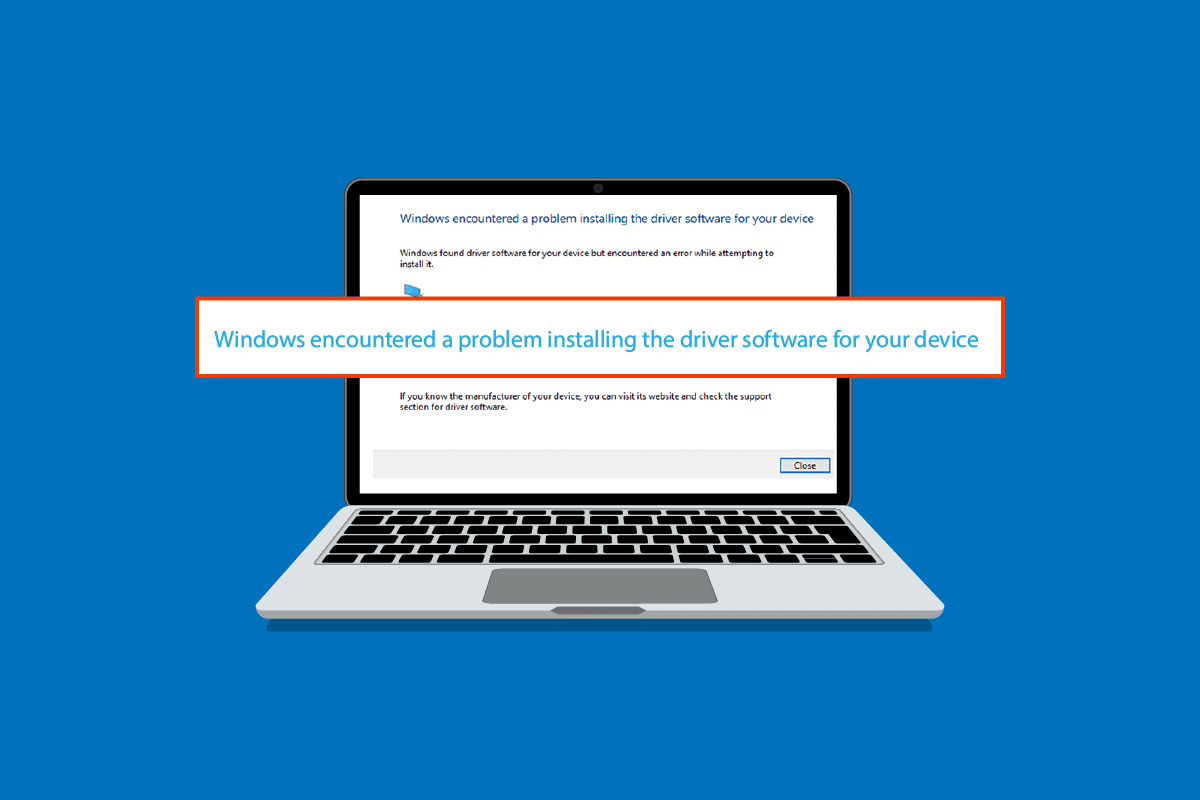
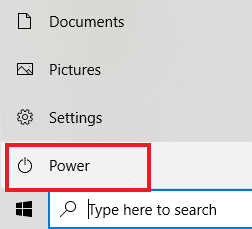
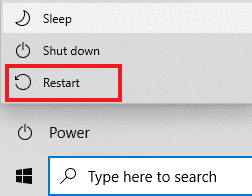

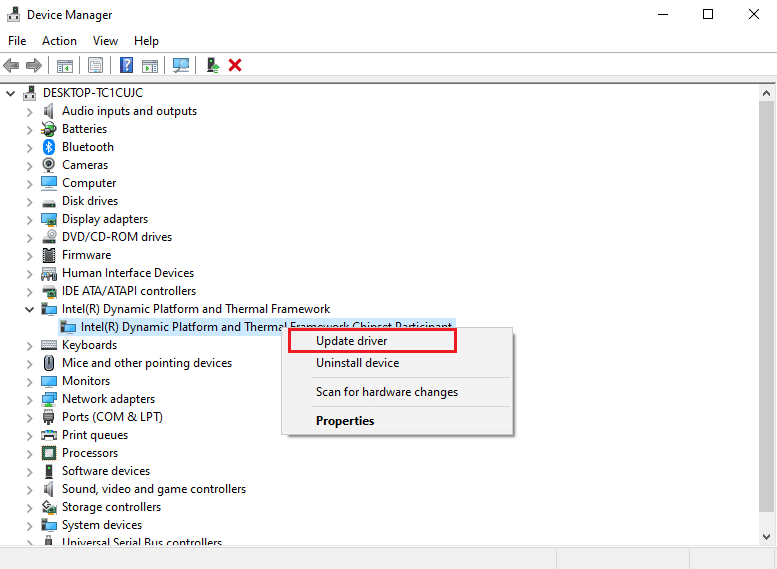
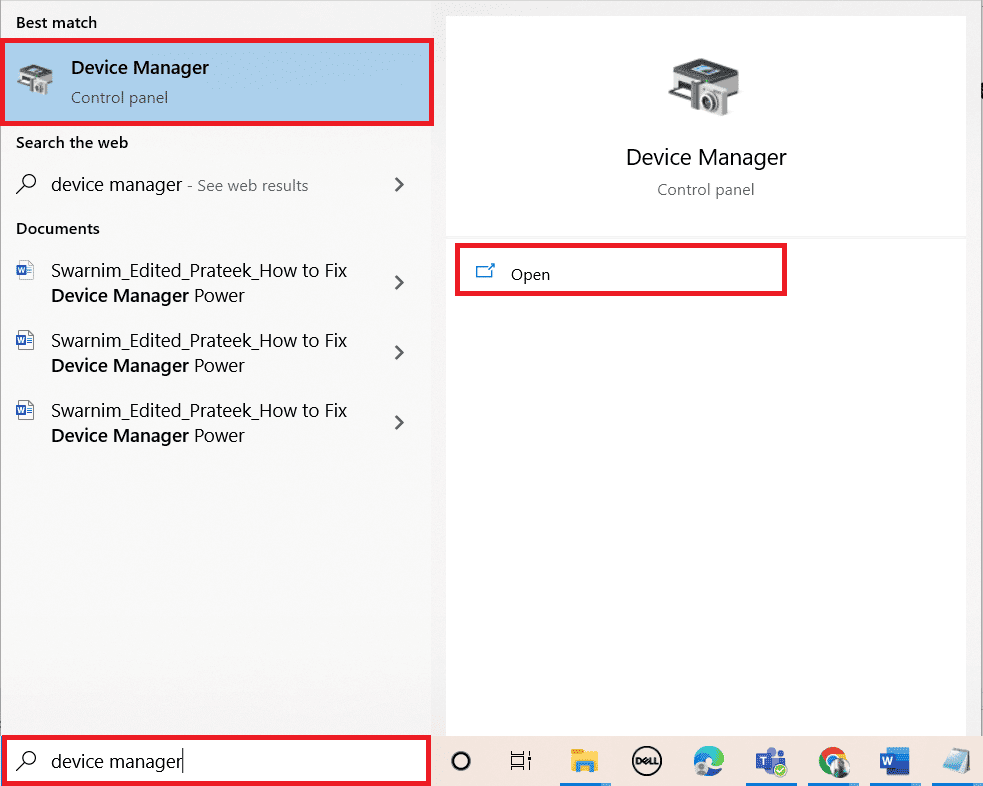
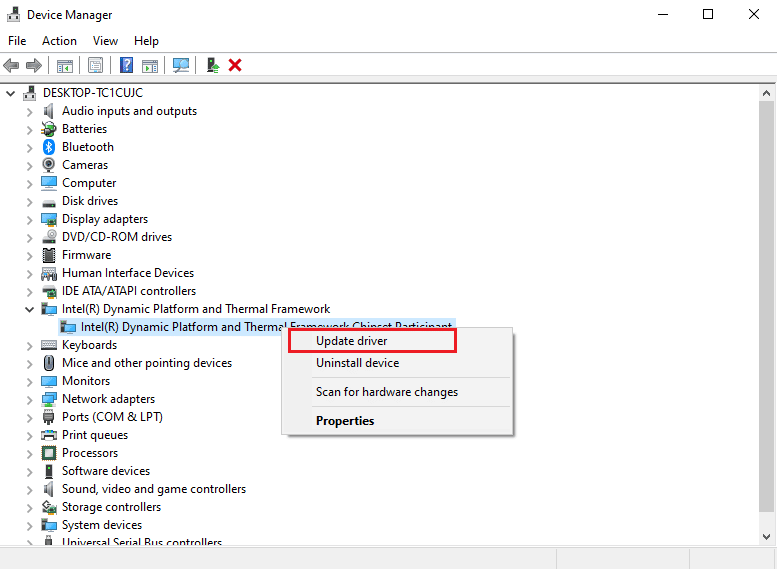
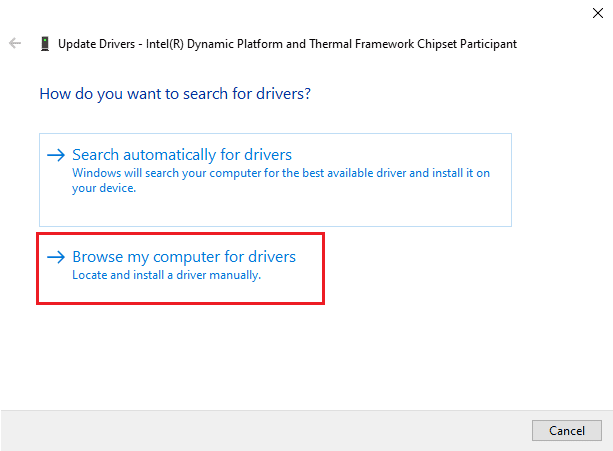
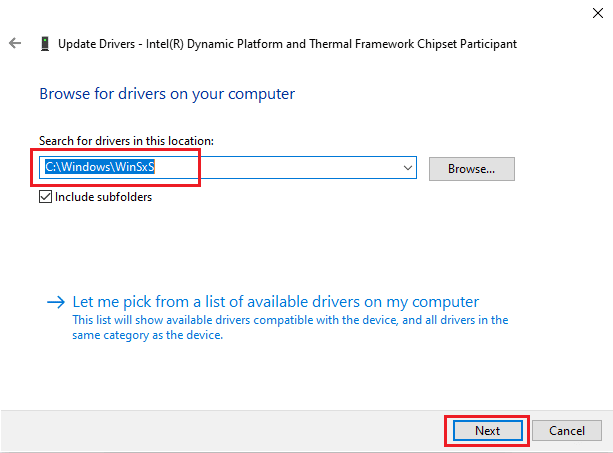
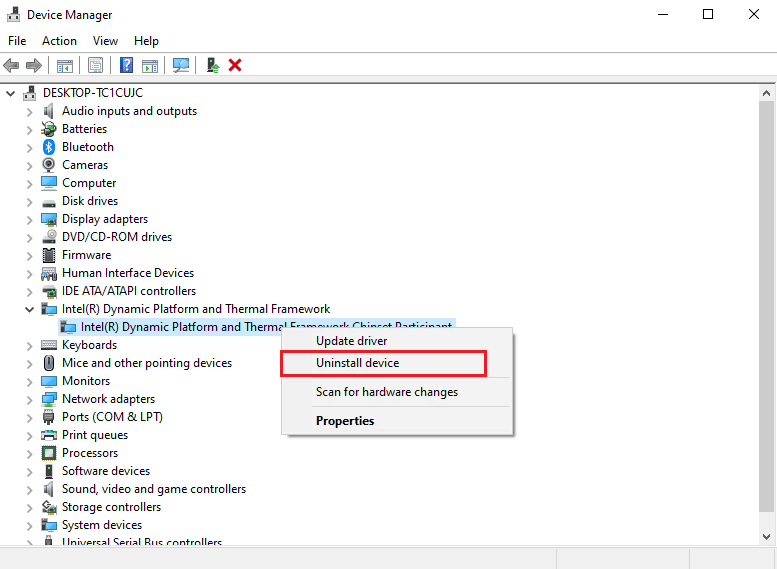
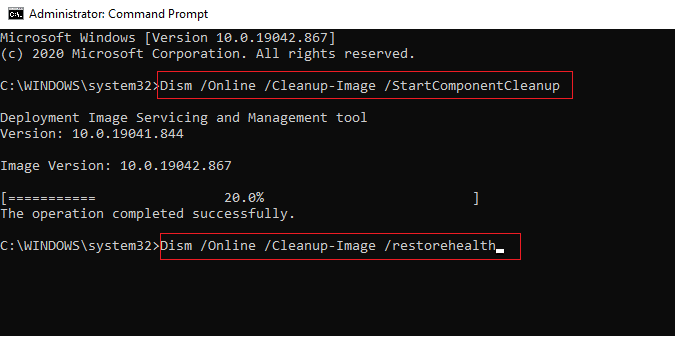
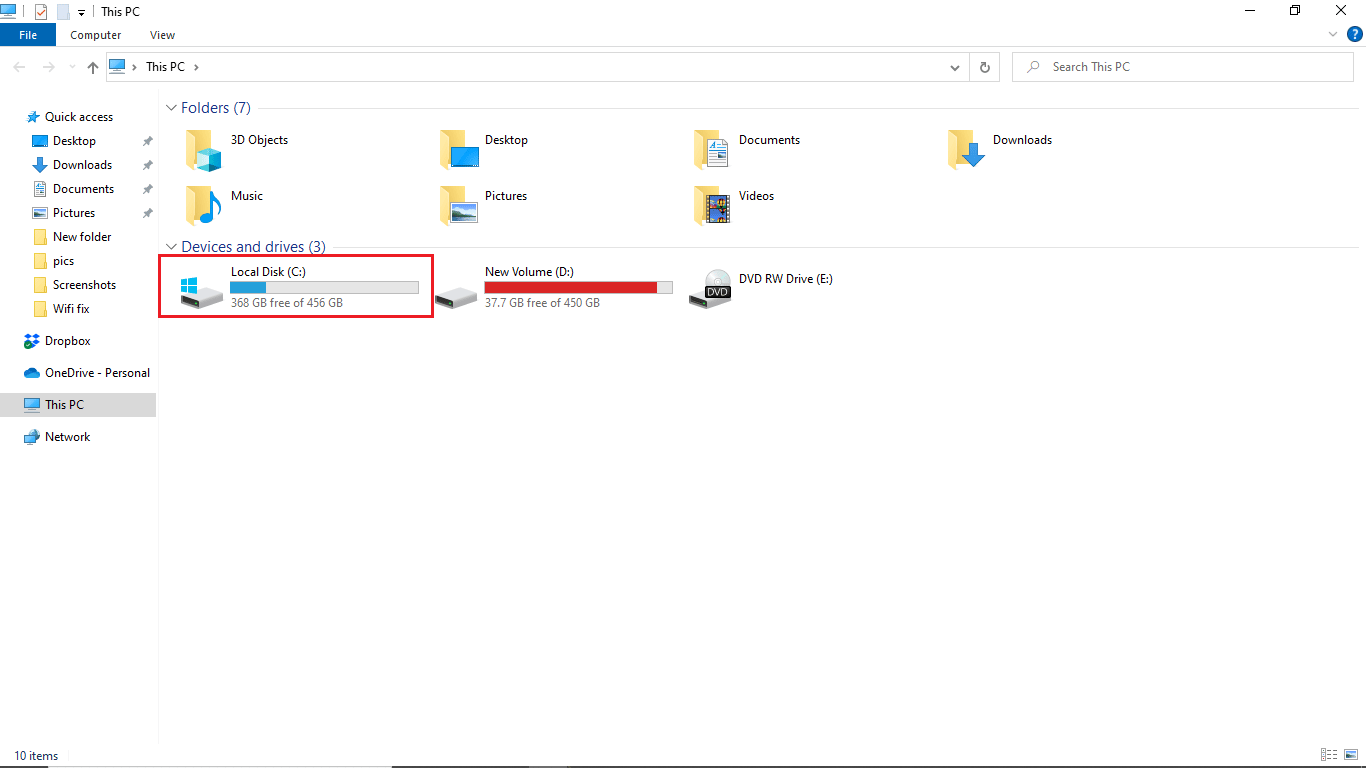
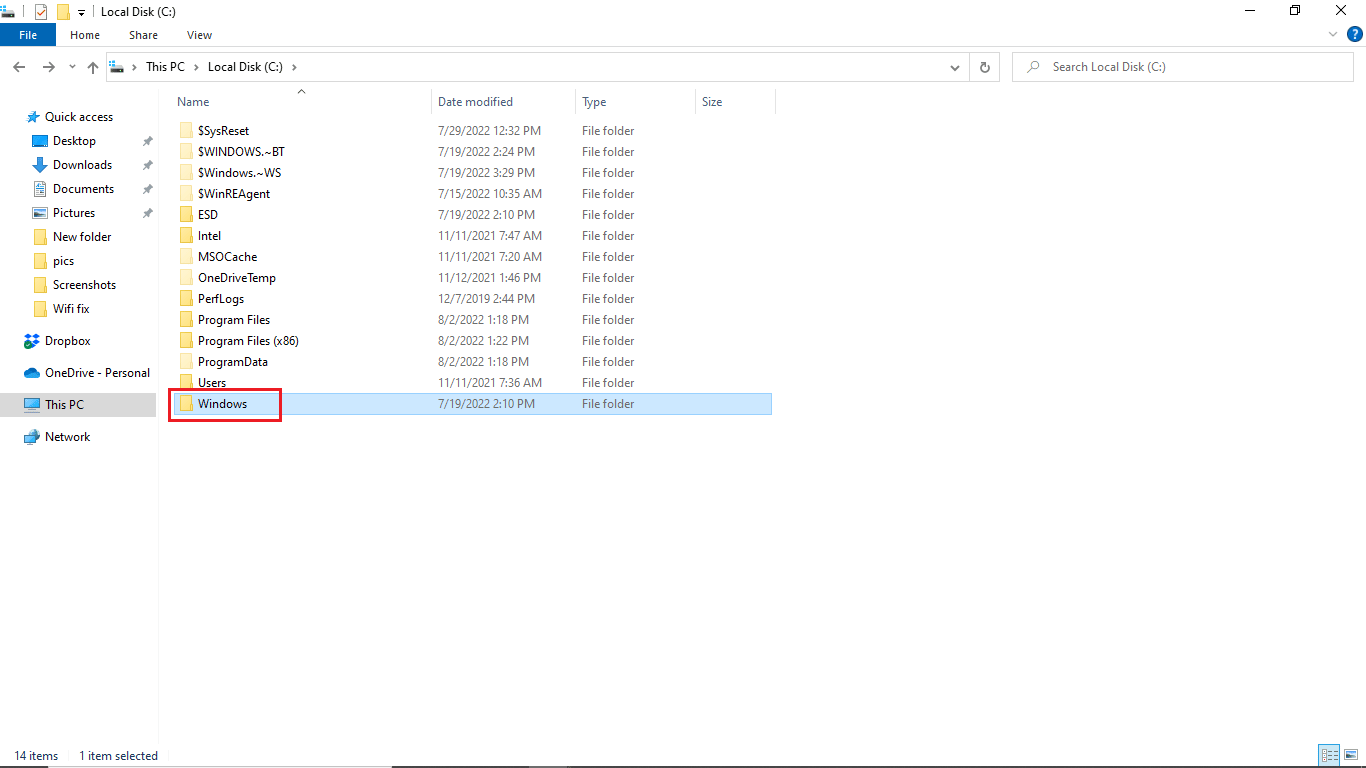
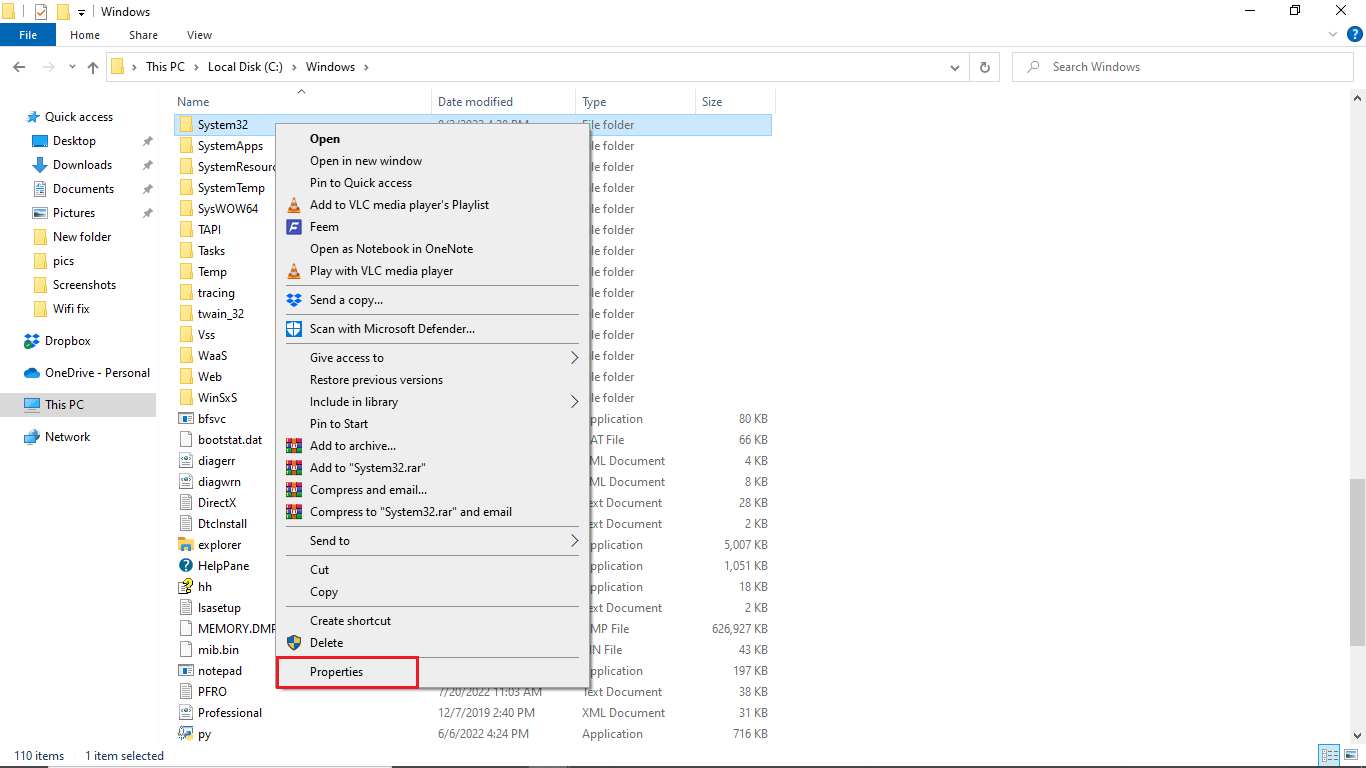
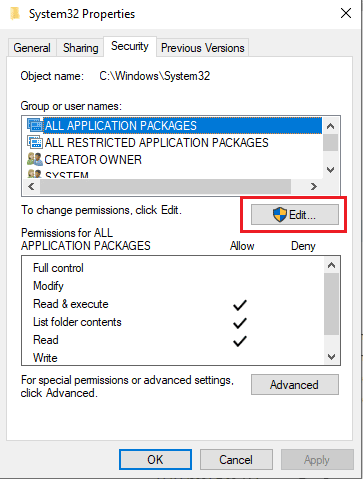
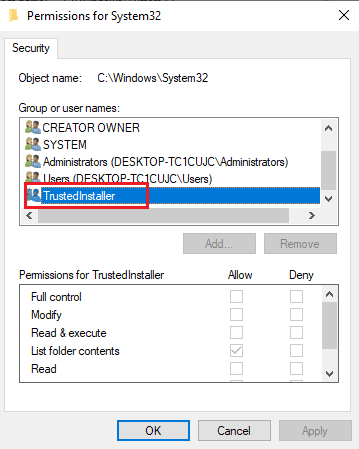
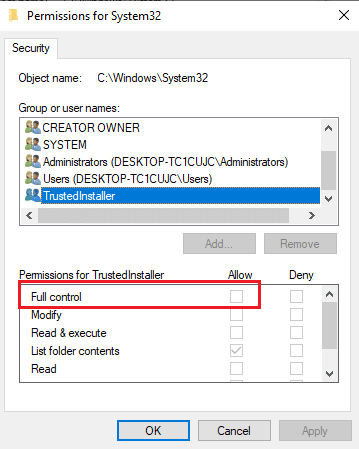
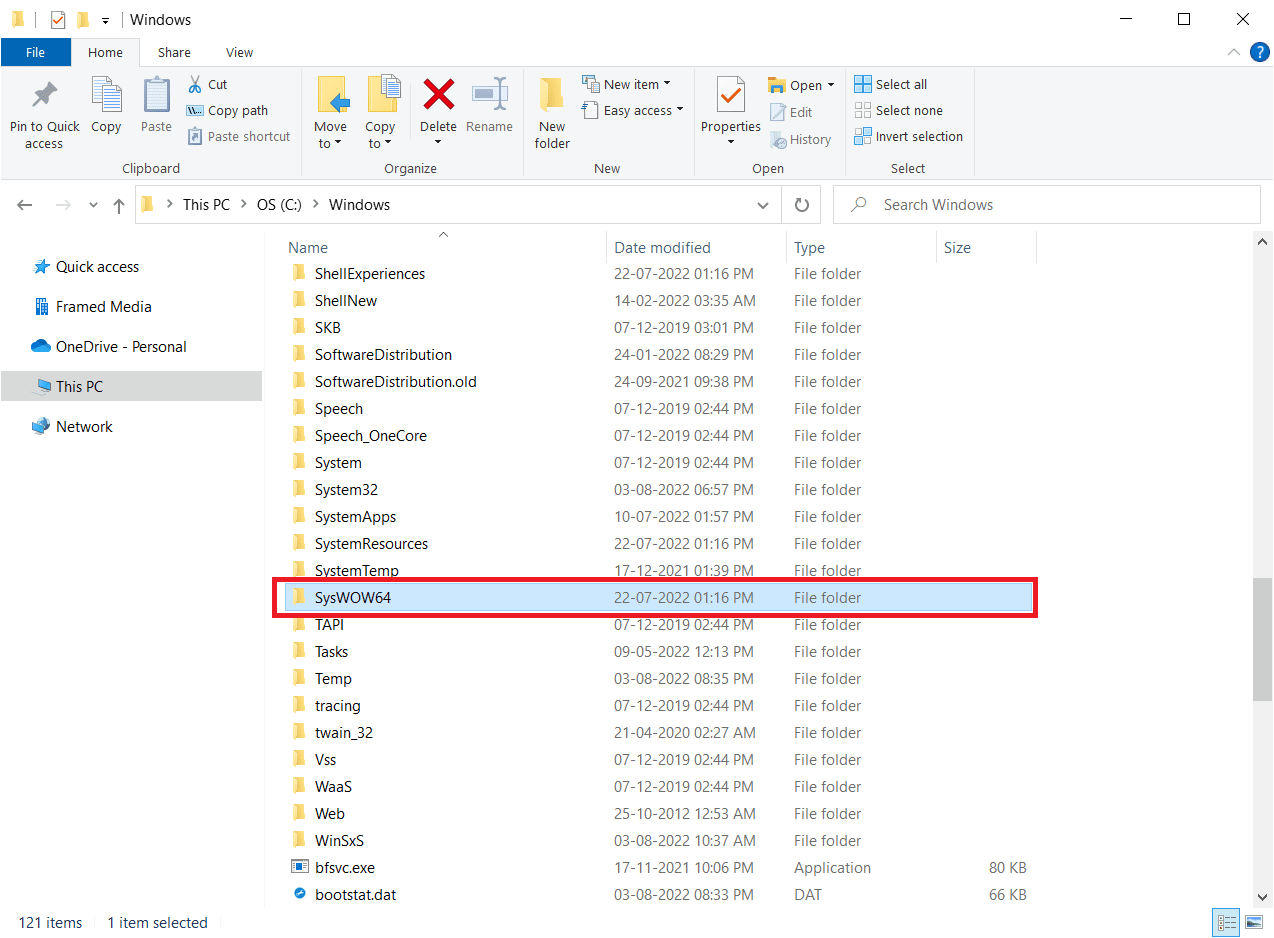
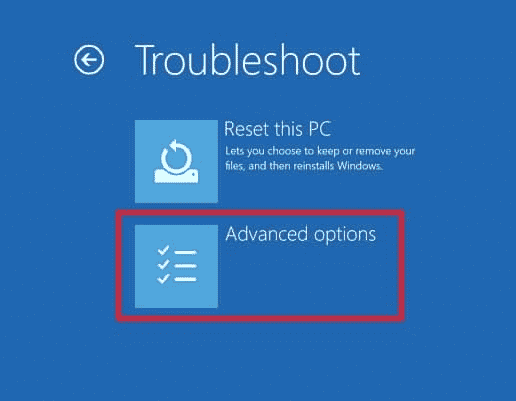
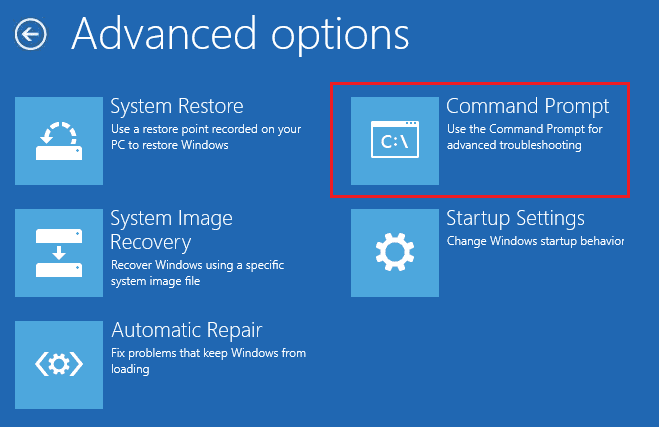
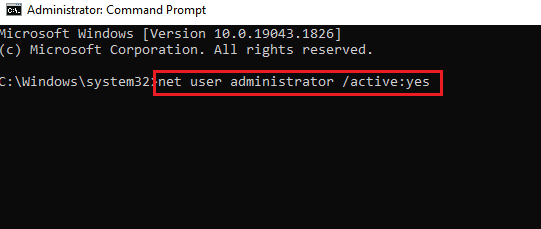
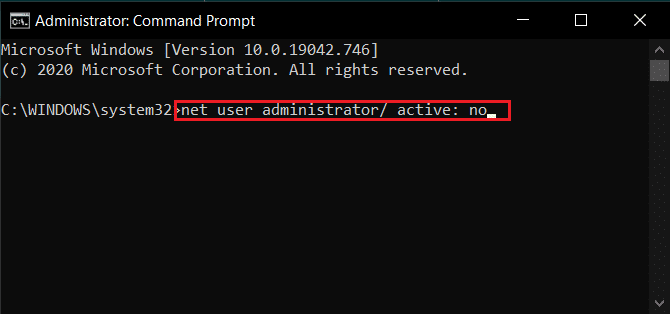
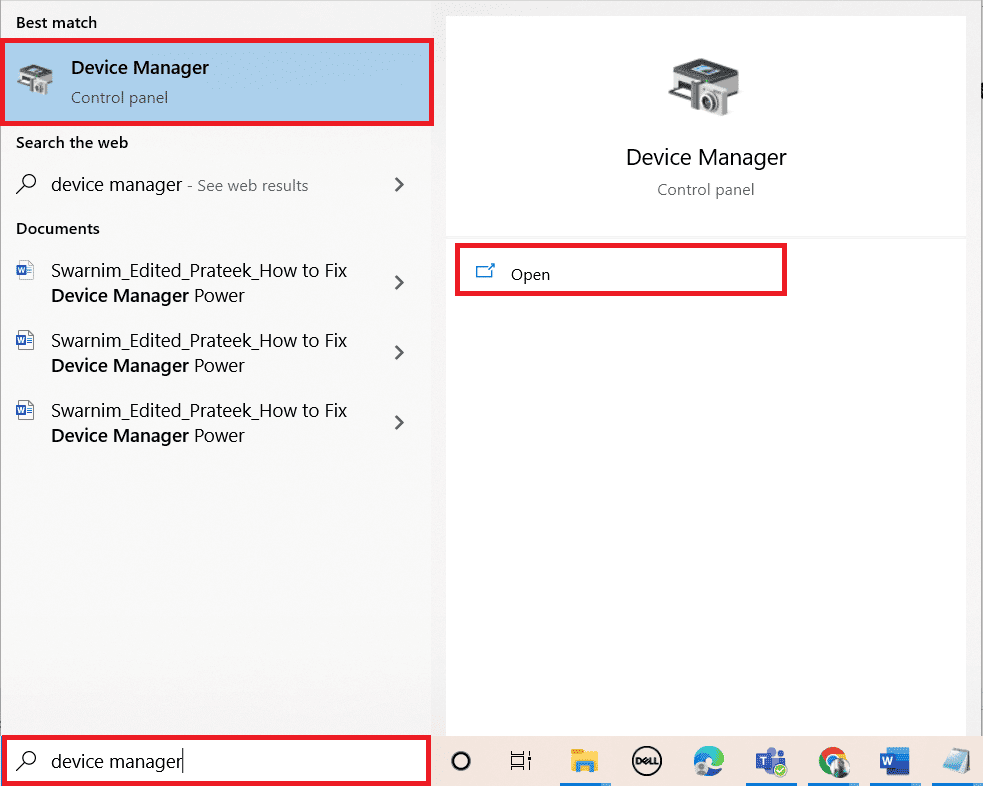
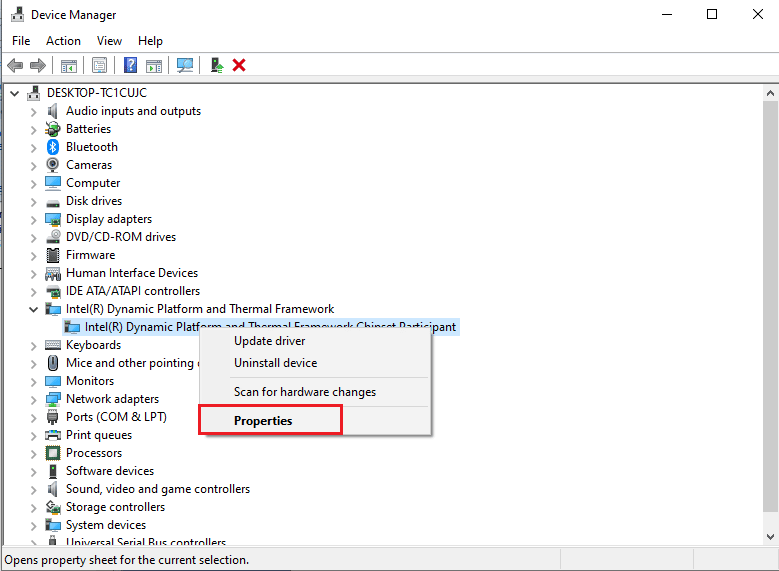
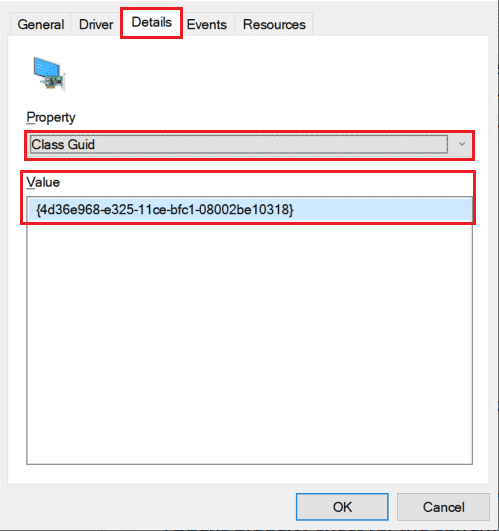
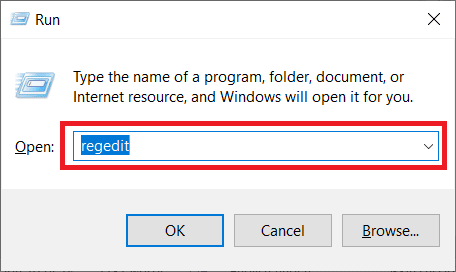
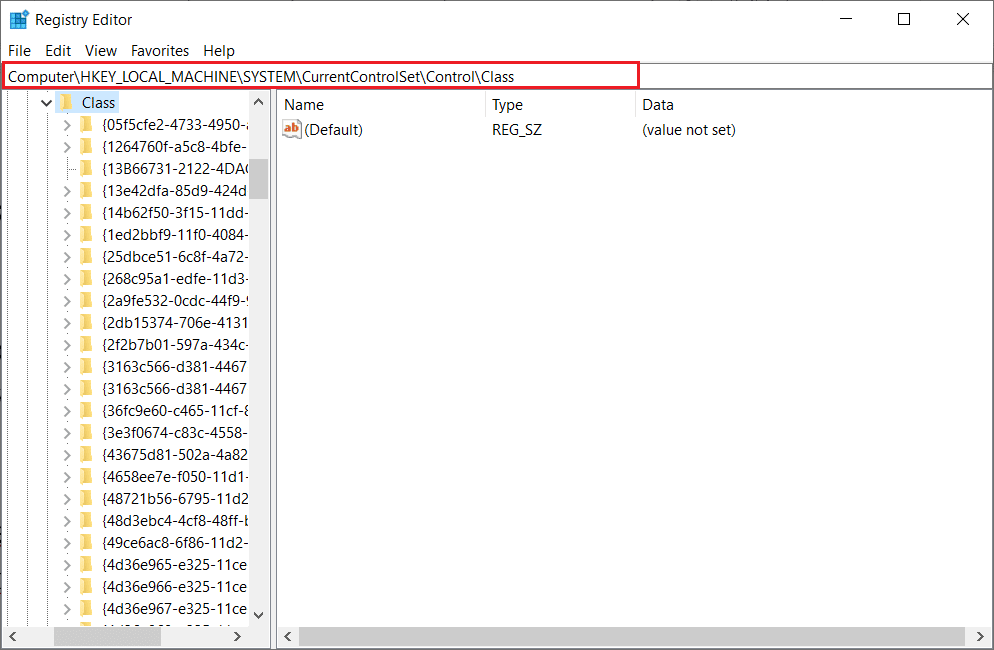
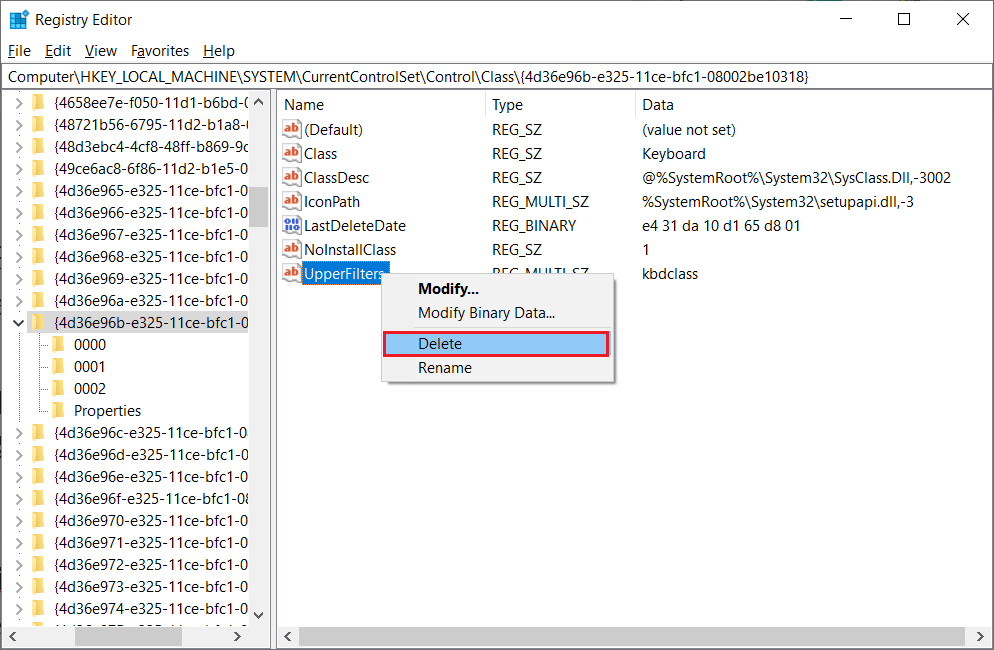
 Вобшем первую можно попробовать, а вторую часть только хорошенько подумав.
Вобшем первую можно попробовать, а вторую часть только хорошенько подумав. 











 Пока 10ка не выйдет официально вам драйверов не видать как своих ушей)))) Т к у вас ноут от НР то и дрова ТОЛЬКО ОТ НР!!!!А по поводу кода 43 читайте )))
Пока 10ка не выйдет официально вам драйверов не видать как своих ушей)))) Т к у вас ноут от НР то и дрова ТОЛЬКО ОТ НР!!!!А по поводу кода 43 читайте )))